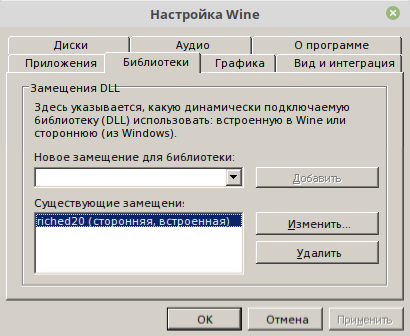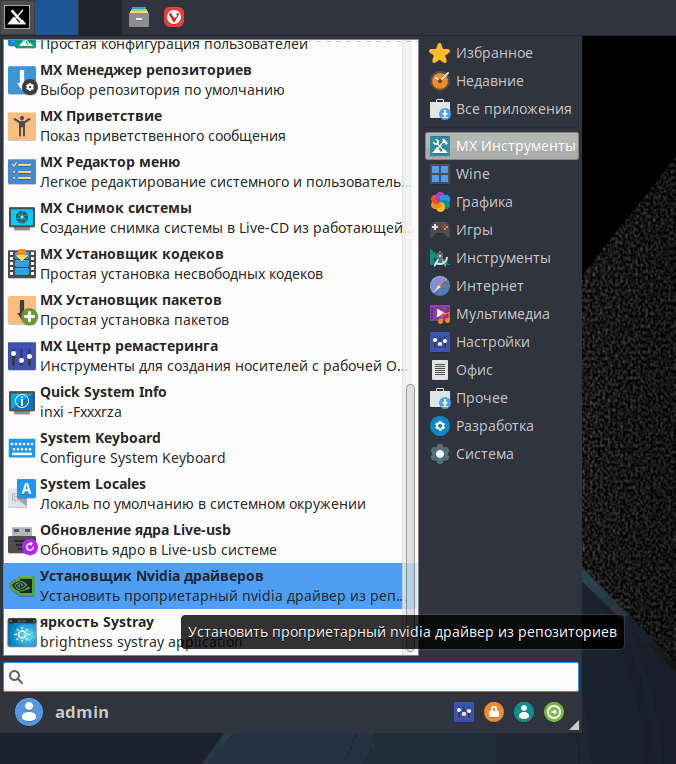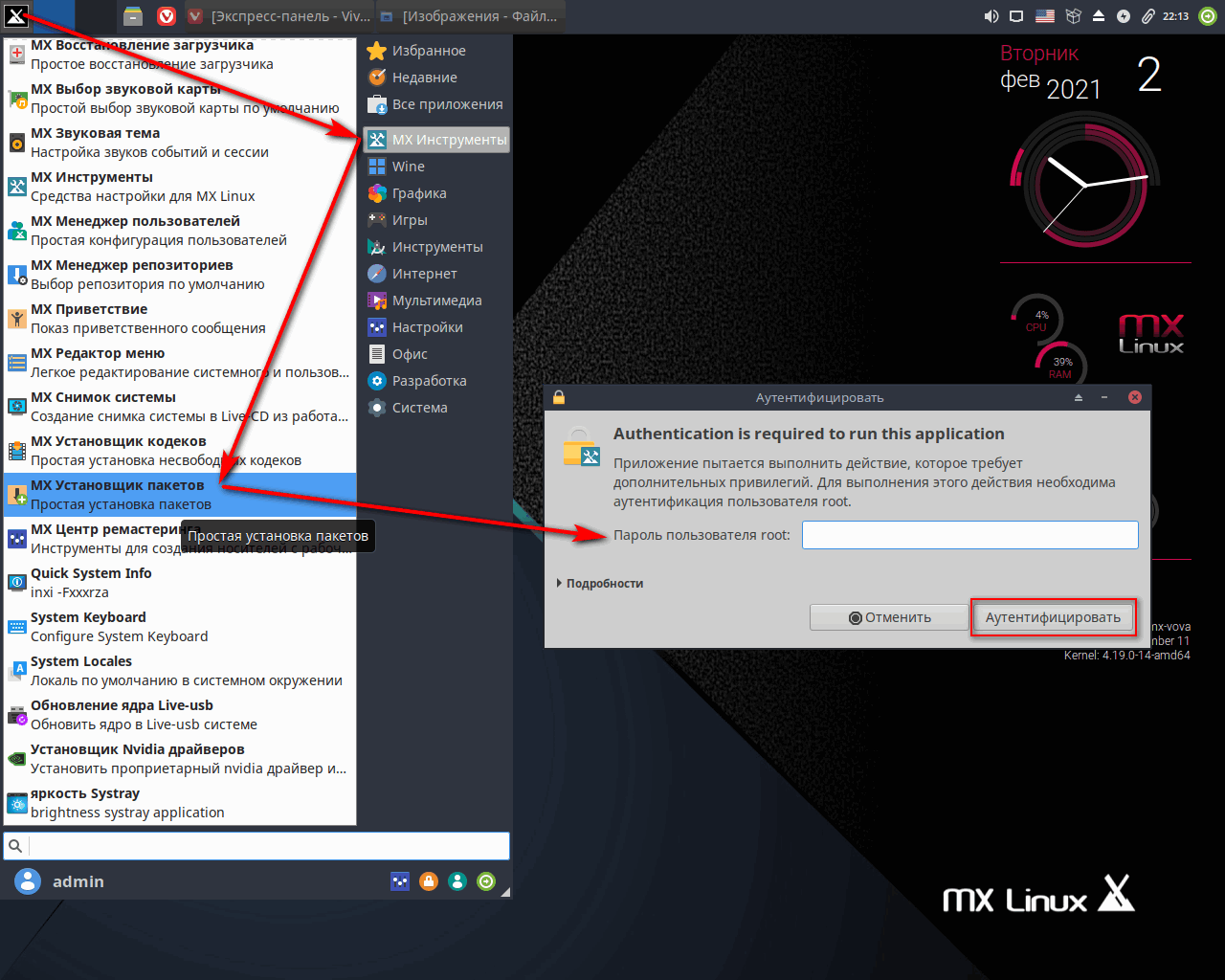
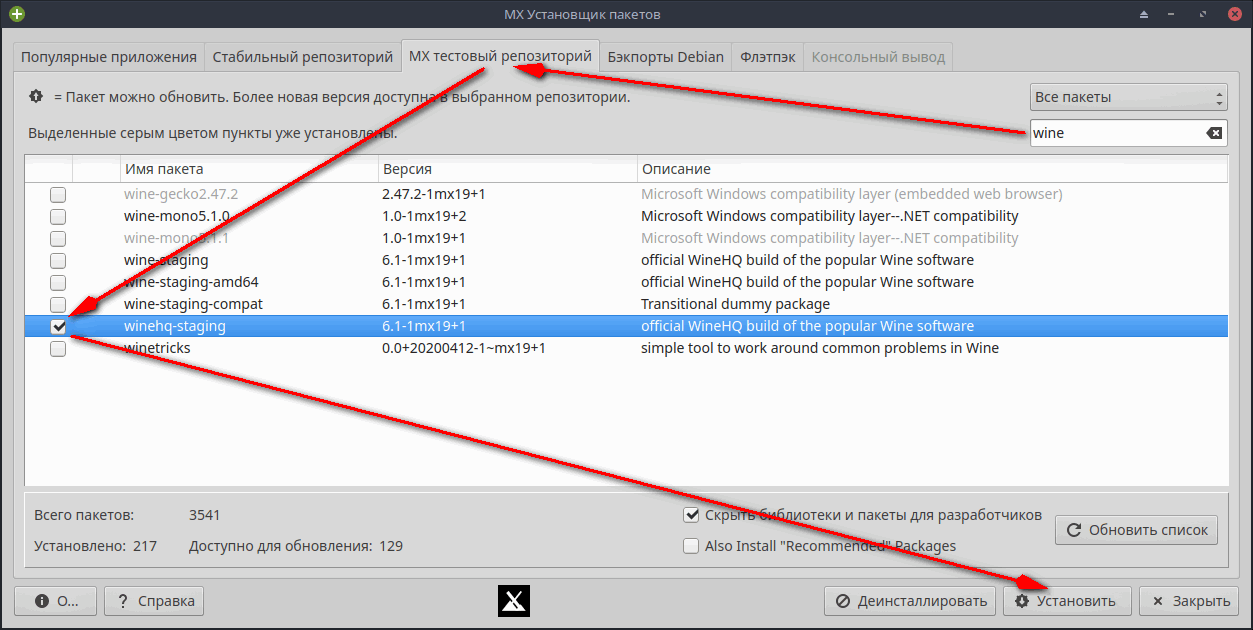
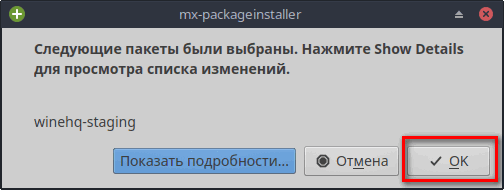
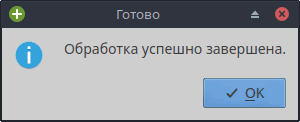
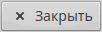
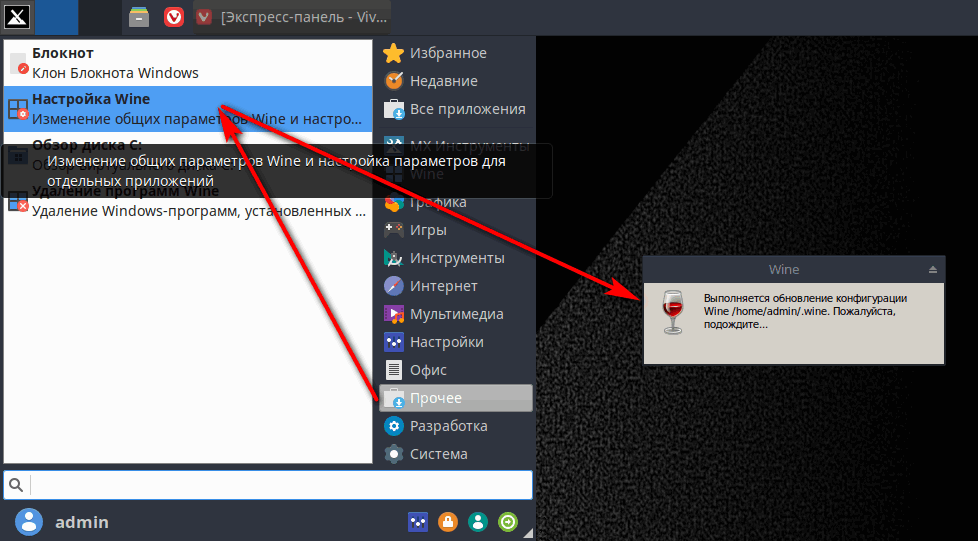


| Команды в терминале wine winecfg regedit winefile wine control |
Запуск действия небольшая подказка Настройка Wine Открытие реестра Файловый менеджер Панель Управления |
| * | Каталог | архив | MD5: и (размер в байтах) версия |
| c:\PortableApps | \AkelPads | AkelPadsTotalCommander.zip | 9ee55ab78ec9281c837be67ec9cb6bbb (28319494) 4.9.8 |
| \TotalCommander | * | * () 10.51 | |
| \CCleaners | CCleaners.zip | adb12c44cfc0ef84222d78c42564c5a6 (5231129) 5.02.5101 | |
| \FooBar2k | foobar2k.zip | 7a0f848ffa0477ee03eb86a01f37fe8c (8012186) 1.5 RUS | |
| \FastStoneImage | FastStoneImage.zip | 0c8cd8d9e37df89a7da1c37e7f767a4e (8931206) 7.6 | |
| \TapinRadioFree | TapinRadioFree.zip | 435e204effacdf97a22e5f39c4b84bd0 (38431863) 1.72.7 |
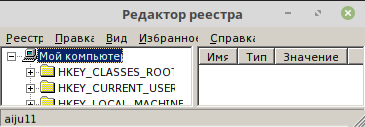
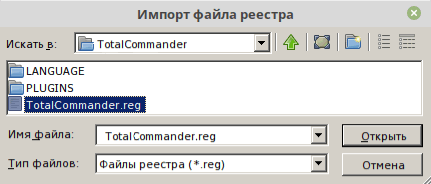
 Закрываем реестр, с этого момента Total Commander будет знать где хранить свои служебные настройки.
Закрываем реестр, с этого момента Total Commander будет знать где хранить свои служебные настройки.